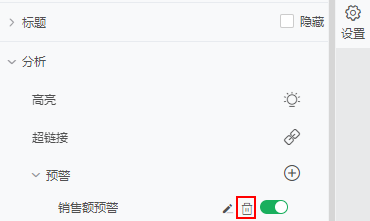1. 概述
1.1 应用场景
用户期望在某个数据指标达到目标值时收到预警通知。
1.2 功能介绍
用户可以在制作报告时对组件添加预警、设置预警条件和通知方式等
2. 功能说明
2.1 应用范围
组件 |
支持高亮的区域 |
|---|---|
表、填报参数 |
表头区域、数据区域(维度字段和度量字段) |
交叉表 |
表头区域、数据区域(维度字段和度量字段) |
自由式表格、自由表填报 |
单元格 |
图表 |
标记区域 |
文本 |
整个区域 |
仪表 |
整个区域 |
提交 |
整个区域 |
2.2 设置预警
1)选中组件,选择右侧编辑栏【设置 > 分析 > 预警】,点击![]() 添加图标,弹出“预警”对话框。
添加图标,弹出“预警”对话框。
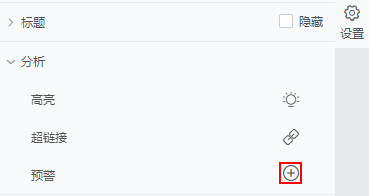
2)在“预警”对话框中,您可以设置预警名称、预警详情、预警条件、提醒用户、预警执行周期、推送方式。
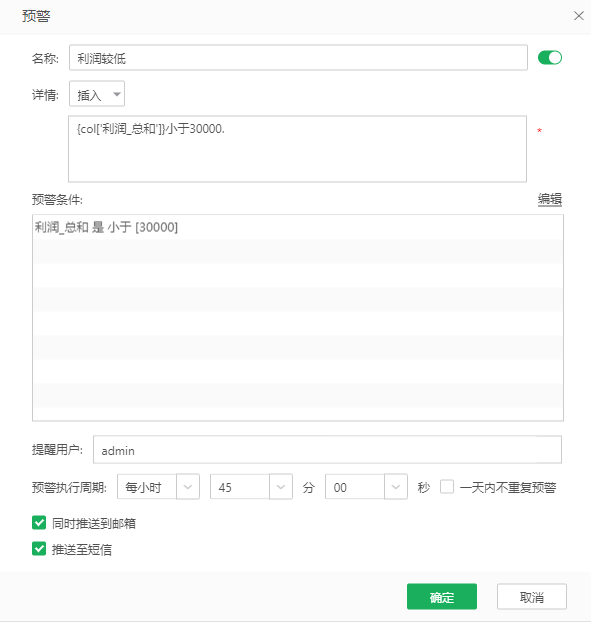
【名称】设置预警的名称,不可包含>或<符号。右侧为![]() 预警开关,可关闭、开启。
预警开关,可关闭、开启。
【详情】可以输入普通文本和报告中的参数,也可以插入报告数据列名,设置预警的描述,当达到预警条件时,会以描述内容进行通知。
【预警条件】设置预警条件,当预警执行并达到该条件时则通知用户,详情请参考过滤条件的设置。
【提醒用户】设置需要收到预警通知的用户,支持选择用户、组、角色。
【预警执行周期】设置预警的执行周期,执行达到预警条件则通知用户。勾选“一天内不重复预警”后,当天已经通知用户一次后,预警执行并到达条件在当日不会再次通知。
执行周期 |
说明 |
|---|---|
每小时 |
设置每小时执行的具体时间(分秒),每小时定时执行。例如每小时20分30秒。 |
每天 |
设置每天执行的具体时间(时分秒),每天定时执行。例如每天20:30:00。 |
每周 |
设置每周具体某一天执行的具体时间(时分秒),每周定时执行。例如每周星期五10:00:00。 |
【同时推送到邮箱】设置是否推送到邮箱。用户账号需要在个性化设置中绑定邮箱。
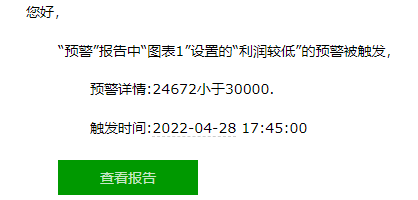
【推送到短信】设置是否推送到短信。用户账号需要在系统管理 >认证授权 > 用户管理 > 添加用户中对用户信息进行设置、绑定手机号,还需要在bi.properties中配置短信平台的账户名密码。
➢举例:
创蓝的短信平台配置sms.def.sender.account=账号、sms.def.sender.pw=密码。如果是对接非创蓝的短信平台,需要记录自定义类名。
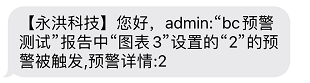
除此外还支持同时推送到企业微信,您可以设置是否推送到企业微信,用户需要先配置企业微信,详情请参考企业微信配置。
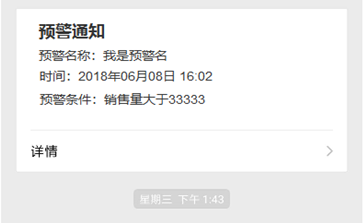
3)设置好后,点击“确定”,您可以在组件右上角的工具栏中看到![]() 预警图标,报告保存后即生效。
预警图标,报告保存后即生效。
2.3 编辑预警
选中组件,选择右侧编辑栏【设置 > 分析 > 预警】里面想要编辑的预警,点击![]() 编辑图标。最右侧有
编辑图标。最右侧有![]() 预警开关,可关闭、开启。
预警开关,可关闭、开启。
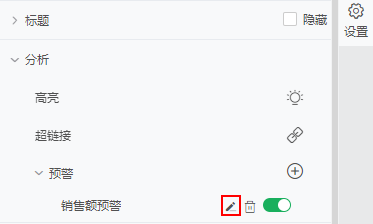
2.4 查看预警
1)通常来说,您会在消息中心收到预警通知。如果您勾选了推送到邮箱、短信、企业微信,您将还会在这些平台收到通知。点击消息,您可以进入对应的报告进行查看。
•消息中心
消息中心选择预警类型为报告预警。下方预警消息中名称即为预警名称、内容将包含触发预警的值与条件、可以看到预警的创建者和预警通知的时间。点击预警的报告链接,页面会跳转到查看报告页面,并直接定位到发出预警的组件。方便用户查看预警详情,采取相应的应对策略。
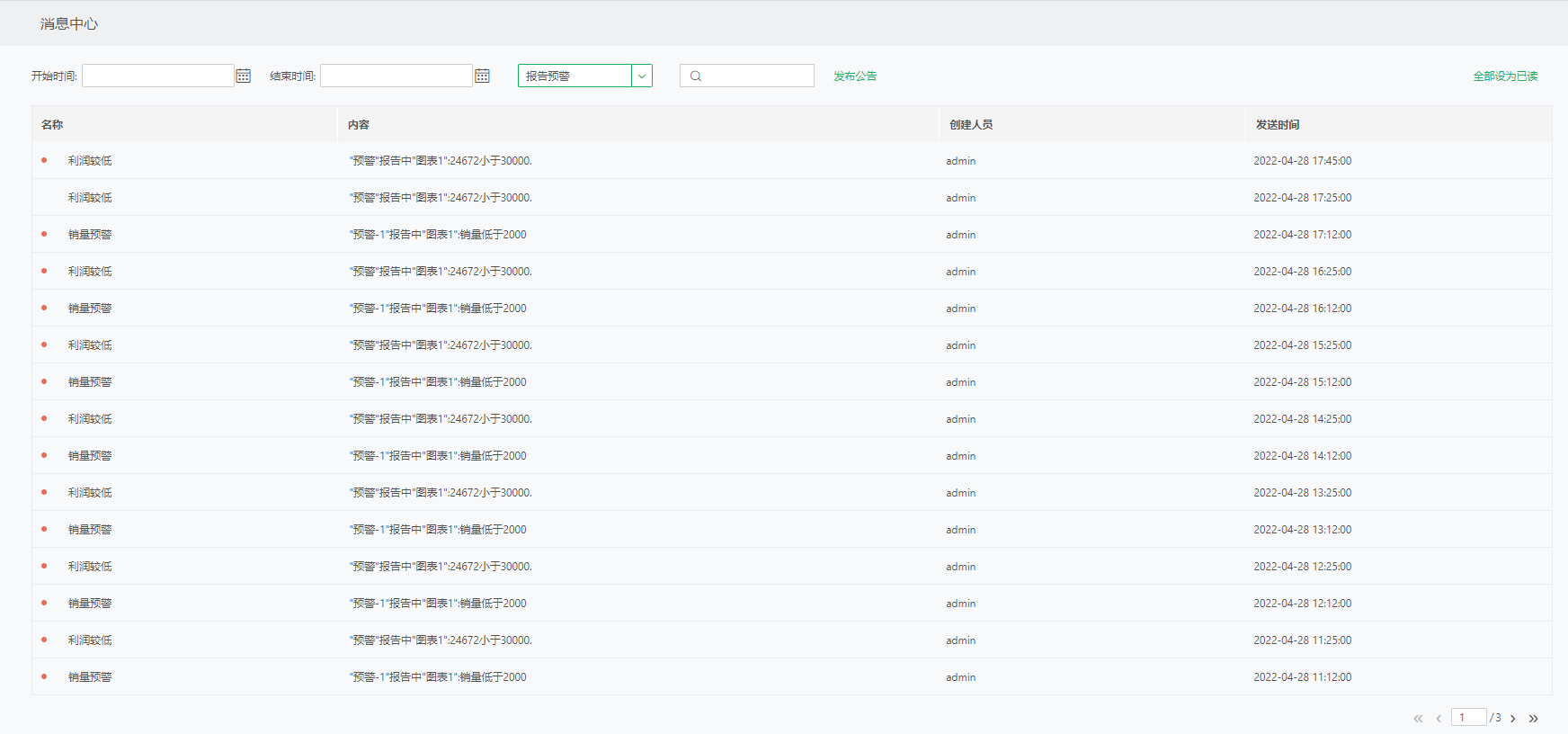
•邮箱方式发送的预警,用户可以通过预警所在报告路径、组件、预警名称一步步的定位到预警。点击展开按钮可以进一步查看预警详情、触发时间。点击预警的报告链接,页面会跳转到查看报告页面,并直接定位到发出预警的组件。方便用户查看预警详情,采取相应的应对策略。
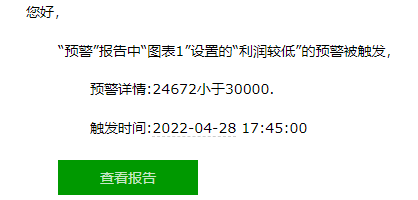
2)查看预警组件。点击消息进入查看报告后,系统会自动定位到触发预警的组件。在预警的组件右上方您可以看到![]() 预警图标红色高亮。
预警图标红色高亮。

4)查看预警详情。点击![]() 预警图标,可以查看组件上设置的所有预警。上方的下拉选项默认为当前组件的所有预警。您可以在下拉选项中选择不同的预警进行查看。
预警图标,可以查看组件上设置的所有预警。上方的下拉选项默认为当前组件的所有预警。您可以在下拉选项中选择不同的预警进行查看。
下方的预警列表,默认按照最新触发时间展示所有的预警信息。每个预警包括预警名称、预警详情、触发时间、创建人员、创建时间。
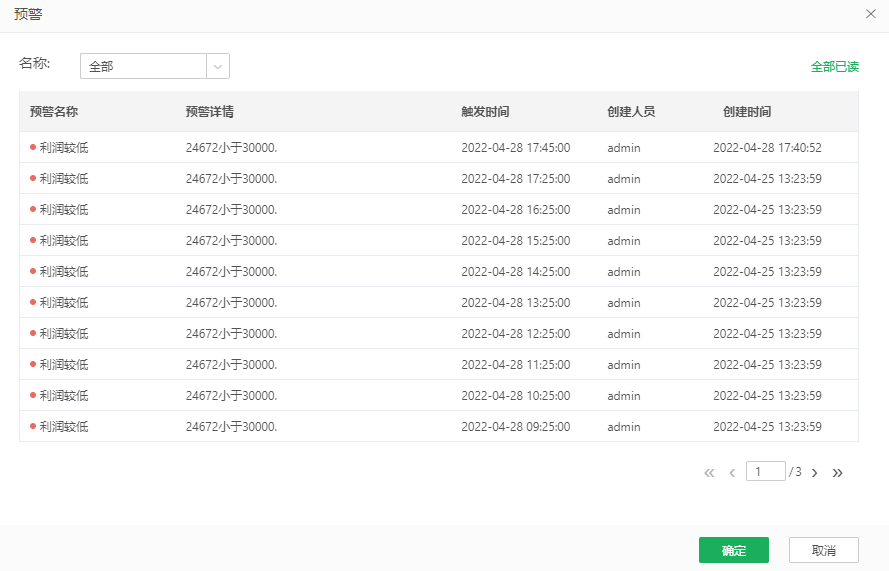
2.5 删除预警
选中组件,选择右侧编辑栏【设置 > 分析 > 预警】里面想要删除的预警,点击![]() 删除图标即可。
删除图标即可。